نحوه تغییر زبان در صفحه کلید اندروید
اساساً دستگاه های تلفن همراه مدرن بر روی پلت فرم اندروید که در بازار ما فروخته می شوند، قبلاً به روسی سازی داخلی در سیستم عامل مجهز شده اند. با این حال، غیر معمول نیست که دستگاهی که شما سفارش دادهاید (به عنوان مثال، از چین) فاقد بومیسازی روسی باشد. برای برخی، این مشکل چندان بزرگی نخواهد بود، اما بیشتر کاربران احتمالاً میخواستند «آندریوخا» محبوبشان به زبان مادری خود ارتباط برقرار کند. به همین دلیل است که اکنون می خواهیم به شما بگوییم که چگونه زبان تبلت و تلفن اندرویدی خود را تغییر دهید.
ممکن است برخی از کاربران آماده موافقت با سفتافزاری باشند که بومیسازی روسی ندارد، اما صفحهکلید روی صفحه قطعا باید روسیسازی شود، زیرا ارسال پیامهای SMS، چت در شبکههای اجتماعی و غیره. در الفبای لاتین برای مخاطب غیرقابل خواندن خواهد بود. بنابراین، ابتدا چندین راه را در نظر خواهیم گرفت که می تواند در این مورد کمک کند.
- با استفاده از تنظیمات گوشی گام به گام اقدامات ما باید اینگونه باشد.
در دستگاه خود، به بخش «تنظیمات» (یا «تنظیمات») بروید:
ما مورد "زبان و صفحه کلید" را انتخاب می کنیم. "زبان و صفحه کلید"، در بخش "تنظیمات صفحه کلید" "تنظیمات صفحه کلید") "زبان و ورودی" - "زبان ورودی" را پیدا می کنیم:

کلیک کنید و زبان مورد نظر را انتخاب کنید:

پس از دستکاری های انجام شده، کلید تغییر زبان ورودی باید روی صفحه کلید نمایش داده شود، یا دکمه "فضا" طرح فعلی را نشان می دهد و تغییر آن با کشیدن انگشت خود در امتداد نوار فاصله در یک جهت یا جهت دیگر رخ می دهد.
اوه! به نظر می رسد همه چیز به درستی انجام شده است، اما در "زبان و ورودی" زبان روسی پیدا نشد؟ برای کندن موهای سر خود عجله نکنید - ما صد متر بیشتر در مورد این موضوع نداریم، بنابراین، بیشتر می خوانیم.
2. استفاده از اپلیکیشن اختصاصی.
بنابراین، اگر روش فوق برای شما غیر قابل اجرا بود، یک راه حل عالی نصب صفحه کلیدی است که از زبان روسی پشتیبانی می کند. در واقع، این یک ابزار معمولی است که دانلود و نصب آن بر روی دستگاه شما آسان است. ما فقط دو مورد از مجموعه نسبتاً بزرگ موجود را ذکر خواهیم کرد که عبارتند از:
- یک صفحه کلید رایگان فوق العاده، دارای عملکردها و شکلک های بسیاری (به هر حال، اگر کاربر فعال شبکه اینستاگرام باشید، مفید خواهد بود، زیرا این ویژگی در خود سرویس ارائه نشده است).
"" یک ابزار عالی برای تایپ سریع است، مترجم خاص خود را دارد، متن نوشته شده را بررسی می کند و موارد دیگر.
پس از نصب برنامه، باید به "تنظیمات" بروید و در مورد "زبان و صفحه کلید" یک علامت را در مقابل صفحه کلید تازه نصب شده قرار دهید. در صورت نیاز، با کلیک بر روی نام، می توانید تنظیمات مورد نظر را تنظیم کنید.
علیرغم این واقعیت که پس از خواندن مقاله ما قبل از این بخش، تایپ به زبان روسی دیگر مشکلی نخواهد داشت، بسیاری از دارندگان دستگاه های اندرویدی احتمالاً می خواهند دستگاه مورد علاقه آنها یک رابط کاملا کاربر پسند با بومی سازی روسی داشته باشد. اکنون خواهیم فهمید که چگونه می توان این کار را انجام داد.
اگر نسخه قدیمی سیستم عامل اندروید (تا 4.2) دارید، به روش زیر عمل کنید.
MoreLocale 2 را دانلود و نصب کنید - محبوب ترین برنامه برای بومی سازی سیستم عامل اندروید. سپس، به منظور روسی سازی سیستم خود، اقدامات زیر را انجام می دهیم:
MoreLocale 2 را اجرا کنید و مورد "Custom locale" را در پنجره برنامه انتخاب کنید:
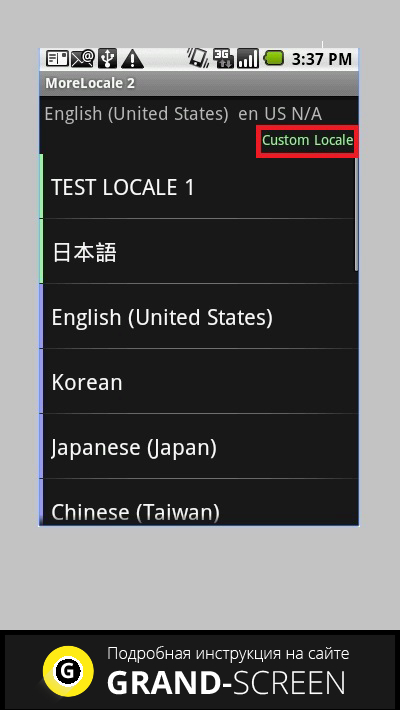
در فیلدی که ظاهر می شود، دکمه "ISO" را که در کنار آیتم منوی "Language" قرار دارد، فشار دهید و زبان را انتخاب کنید - در مورد ما، "روسی".
سپس "ISO" را فشار دهید، که در مقابل مورد "کشور" قرار دارد و از لیست کشورهایی که ظاهر می شود، "فدراسیون روسیه" را انتخاب کنید، برای تایید دکمه "تنظیم" را فشار دهید.
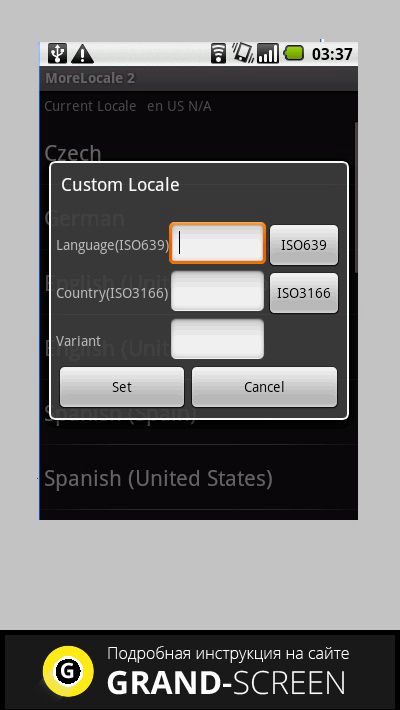
اکنون تلفن هوشمند ما می تواند روسی صحبت کند. درست است ، شایان ذکر است که اگر Russification در برنامه هایی که در سیستم عامل نصب شده اند پیش بینی نشده باشد ، ممکن است چیزی کاملاً روسی سازی نشود ، اما این قبلاً دهمین مورد است ، درست است؟
برای نسخه های دارای سیستم عامل اندروید 4.2 و بالاتر، اقدامات ما کاملاً متفاوت خواهد بود، می خوانیم:
روسی سازی کامل برای آخرین نسخه ها شامل برخی از مشکلات است، اما نه برای ما، زیرا در این مورد در زرادخانه ما چند راه وجود دارد که یکی از آنها قطعاً باید کمک کند.
گزینه اول برنامه Set Locale & Language را نصب کنید که امکان تنظیم زبان سیستم را حتی اگر در فریمور نباشد امکان پذیر می کند.
![]()
با این حال، برخی از کاربران شکایت دارند که برنامه همیشه پایدار نیست و پس از راه اندازی مجدد، تنظیمات محلی سازی ممکن است ناپدید شوند. خوب، چه می توانم بگویم، در اینجا فقط تست شخصی می تواند این سوال را حل کند که چگونه این برنامه برای دستگاه شما مناسب است.
گزینه دوم استفاده از کامپیوتر است. اگر روش فوق برای شما بی فایده بود، پیشنهاد می کنیم از یک فرصت دیگر برای ترجمه زبان سیستم در تبلت یا تلفن خود به روسی استفاده کنید.
- آخرین نسخه برنامه ADB و درایور دستگاه خود را دانلود و بر روی رایانه شخصی خود نصب کنید.
- باید More Locale 2 را روی دستگاه تلفن همراه خود نصب کنید
- در اندروید خود، حالت «اشکالزدایی USB» را روشن کنید («منو»، سپس «تنظیمات»، سپس «گزینههای توسعهدهنده» و «اشکالزدایی USB»). اگر مورد «گزینههای برنامهنویس» در منوی شما وجود نداشته باشد، مورد «درباره تلفن» را در «تنظیمات» پیدا میکنیم، سپس روی نام مدل دستگاه یا در خود نسخه میانافزار، «گزینههای برنامهنویس» را ده بار در یک دکمه فشار دهید. ردیف برای نمایش منوی تنظیمات.
- بسته برنامه ADB روی رایانه شخصی را به ریشه درایو C باز کنید (مسیر فایل اجرایی: C: \ adb \ adb.exe است).
- ما گوشی هوشمند خود را به کامپیوتر متصل می کنیم.
- برنامه خط فرمان را روی رایانه اجرا کنید (فرمان cmd.exe).
- برای رفتن به پوشه C: \ adb \ دستور cd c: \ adb را وارد کنید
- ما به دنبال دستگاه خود هستیم که برای آن دستور adb devices را وارد می کنیم
- در زیر خط "فهرست دستگاه های پیوست شده"، شناسه دستگاه تلفن همراه ما نمایش داده می شود، پس از آن، "adb shell pm grant jp.co.c_lis.ccl.morelocale android.permission.CHANGE_CONFIGURATION" را وارد می کنیم، منتظر پاسخ باشید. locale android.permission.CHANGE_CONFIGURATION "(اگر اشتباهی رخ داده است، باید دوباره دستور را با دقت وارد کنید).
- گوشی هوشمند را از رایانه شخصی جدا کنید و برنامه MoreLocale 2 را اجرا کنید (توالی اقدامات در بخش اول این مقاله توضیح داده شده است).
اگر نتوانستید آخرین نسخه ADB را پیدا کنید (نوشته "آفلاین" در کنار شناسه)، می توانید بسته را برای توسعه دهندگان Android SDK دانلود کنید، پس از نصب بر روی رایانه شخصی، آخرین نسخه ADB در / قرار می گیرد. پلتفرم ابزار / پوشه.
باقی مانده است که توجه شما را به جزئیات زیر جلب کنیم: تمام روش های محلی سازی توصیف شده برای Adroid در سطح نرم افزار کار می کنند، اما در سطح سیستم عامل کار نمی کنند، بنابراین اگر تصمیم دارید دستگاه خود را به تنظیمات کارخانه بازنشانی کنید، به عنوان مثال. "تنظیم مجدد سخت" را انجام دهید، سپس هر چیزی که از نظر محلی سازی به دست آورده اید به ... پرواز می کند (به طور کلی، شما خودتان می دانید کجا). اما همیشه این فرصت را خواهید داشت که به این مقاله بازگردید و حافظه خود را در مورد نحوه نصب زبان روسی در اندروید تازه کنید تا "آندریوخا" شما بتواند دوباره به زبان روسی ارتباط برقرار کند.
